Win7 64位纯净版下Word文档编辑后不能保存的解决技巧
周所周知Word是我们经常会来编辑的办公软件,而在使用中可能都会碰到一些问题,比如最近有使用win7纯净版系统反应说在编辑修改word文档之后,要准备保存的时候发现无法保存,这是怎么回事呢,下面就由小编为大家分享一下关于Win7旗舰版系统编辑word文档后发现无法保存的问题的解决办法。
具体步骤如下:
第一步、首先我们在无法保存的文档上单击右键,选择属性;
第二步、在属性界面中查看“只读”前面是否有打钩,有的话把钩去掉,然后点击应用并确定即可;
第三步、检查保存的目录磁盘空间是否不足,打开计算机,在保存文档的磁盘上单击右键,选择属性即可看到(如果是保存在桌面上的,查看C盘系统盘的磁盘空间即可);
第四步、检查一下是否有com加载项,打开word文档,点击工具,点击“自定义”,然后点击“命令”选卡,先在类别框内点击“工具”,然后在命令框内找到“COM加载项”,点住“COM加载项”不放,将其拖动到工具栏上,然后关闭自定义窗口;
第五步、在工具栏上点击“COM加载项”,打开后查看里面是否有加载项,有的话选中,点击删除即可;
第六步、注销计算机,按下“Win+R”呼出运行,在框内输入“regedit”按下回车键打开注册表编辑器;
第七步、在注册表中依次找到“Hkey_CURRENT_USERSoftwareMicrosoftOffice15.0word”、
“Hkey_CURRENT_USERSoftwareMicrosoftOfficeWordAddIns”、
“Hkey_LOCAL_MACHINESOFTWAREMicrosoftOffice15.0word”、
“Hkey_LOCAL_MACHINESOFTWAREMicrosoftOfficewordAddins”四个键值,分别把Word重命名修改为Wordold,将Addins重命名为修改为Addinsold即可;
第八步、点击开始菜单,在搜索框内输入“%AppData%”然后按下回车键,接着展开“MicrosoftTemplates”,然后把“normal.dotm”文件单击右键,点击删除即可;
上述步骤就是关于Win7纯净版系统编辑word文档后无法保存的解决方法,如果你有遇到了这样的问题的话,就可以参照上面的方法来进行解决吧!好了,今天小编关于“如何解决Win7旗舰版系统编辑word文档后发现无法保存的状况”就先分享到这里了!希望可以帮助到大家更好的了解和使用Win7系统的功能,谢谢大家的支持!

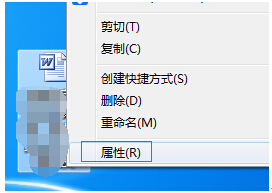
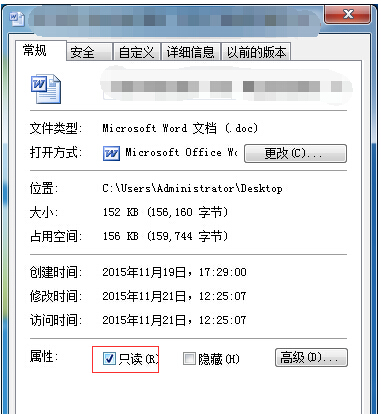
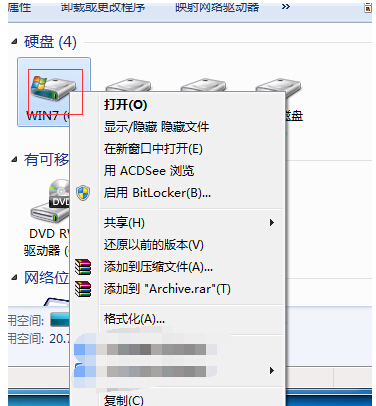
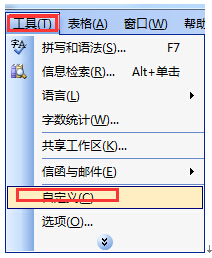

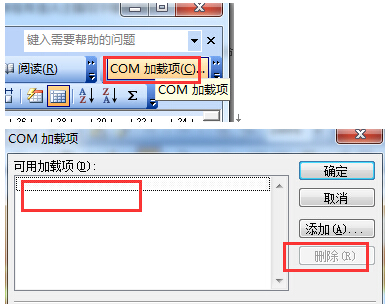

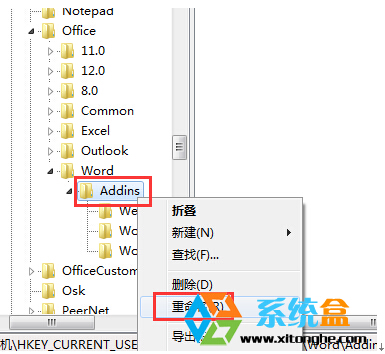









 苏公网安备32032202000432
苏公网安备32032202000432